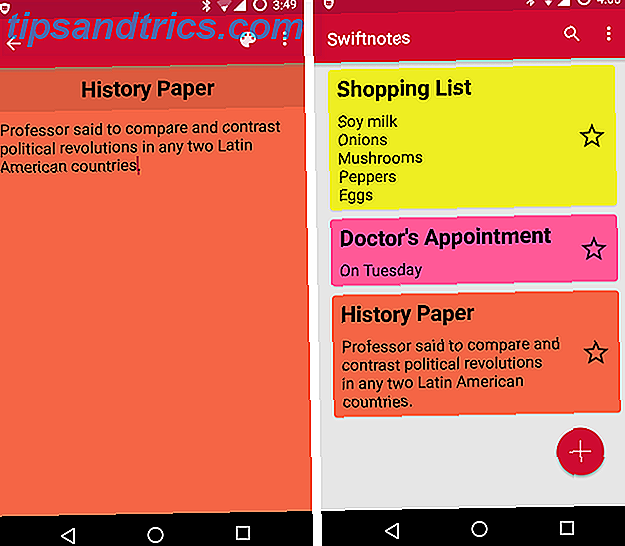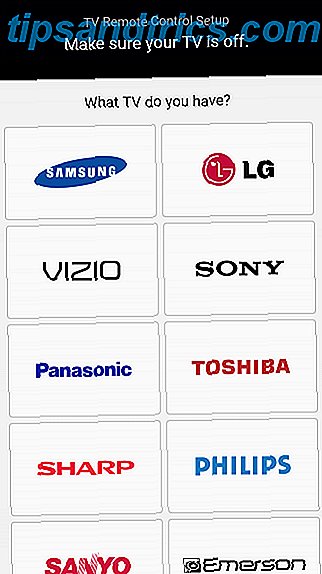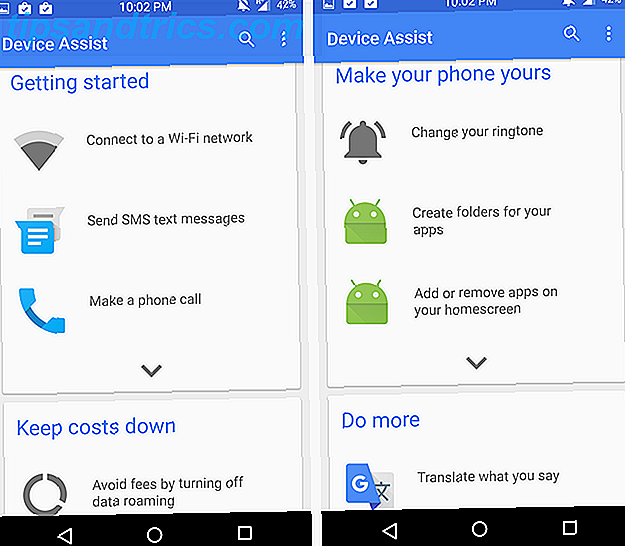En af de store ting ved at eje en computer er at tilpasse den, til den passer lige til dig. Top 7 måder at tilpasse din Mac Desktop Top 7 måder at tilpasse din Mac Desktop på. Gør din Mac mere personlig: ændre hvordan programmer, dit skrivebord og resten af OS X ser ud. Læs mere . Fra klistermærker og dekaler 15 Populære websteder til de bedste MacBook-klistermærker og -klistermærker 15 Populære websteder til de bedste MacBook-klistermærker og klistermærker Apple er stolt af det fantastiske design af sine enheder, men det betyder ikke, at du ikke kan tilføje lidt pizzazz selv . Læs mere til screensavers til browser temaer. Der er mere end nok til at stemple din personlighed. Tilpas dit skrivebordsbaggrund og gør det socialt med Wallcast. Tilpas dit skrivebordsbaggrund og gør det socialt med Wallcast Læs mere på din Mac.

Den langt mest populære måde at tilpasse din maskine på har altid været og vil fortsætte med at være desktop wallpapers Bedste websteder til at downloade meget høj opløsning Baggrunde Bedste websteder til at downloade meget høj opløsning Baggrunde Læs mere. Med mange Mac'er nu sportslige nethinden skærme Hvordan virker Apple Retina Display Work? [MakeUseOf Forklarer] Hvordan virker Apple Retina Display? [MakeUseOf Forklarer] Disse dage er folk vanvittige om Apple Retina Display. Formentlig gør det vidundere! En fuldstændig ikke-pixeleret skærm? Hvem ville nogensinde have troet ?! Men mange spørgsmål vækker den formodede revolutionerende teknologiske udvikling. Er det virkelig ... Læs mere, at finde den rigtige tapet kan gøre at stirre på dit skrivebord, når du skal arbejde en utrolig værdig oplevelse.
Siden jeg er en tapet junkie, har jeg samlet ressourcer i nogen tid nu. Læs videre for at se, hvad nogle af dem er for at få din Mac til at knække.
Finde og installere Baggrunde
Først og fremmest, lad os tage et kig på de forskellige måder, du kan finde og installere desktop wallpapers De bedste ressourcer til at pimp dit tapet De bedste ressourcer til at pimp dit tapet Læs mere.
De Default Indbyggede Baggrunde
Mac OS X har 51 forudindstillede tapeter, samt 12 "solide farver" (med evnen til at indstille en anden farve, hvis det ønskes). Der er også 43 andre "skjulte" dem, som let kan findes, hvis du ved, hvor du skal se.
For at se disse tapeter, gå til øverste venstre hjørne af skærmen, klik på Apple logoet, og derefter Systemindstillinger> Desktop og Screen Saver . Klik på fanen Desktop øverst i vinduet, der åbnes.

Hvis du vælger menuen "Apple", vil du under " Desktop Pictures " se de 51 "officielle" wallpapers. For at installere en, skal du blot klikke på den og skrivebordet ændres øjeblikkeligt. Samme med de solide farver. Du kan enten vælge en af de forudindstillede, eller nøjagtige fusspots kan klikke på "brugerdefineret farve" for at få et farvehjul, så de kan få deres atomare mandarin orange.

De uofficielle baggrunde vises ikke som standard (dermed navnet "uofficielt"), så du skal navigere til dem. Klik på knappen "+" nederst til venstre, og gå til:
/ Bibliotek / Screen Savers / Standard Samlinger /
Det vil bringe dig til 4 mapper værd af baggrunde, 43 i alt. Når du tilføjer hver mappe, vises de i boksen ovenfor, hvor du kan vælge en ved at klikke på den. De nationale geografiske er vidunderlige.

Hvis du ikke kan finde dem på din computer, har jeg lagt zippede kopier af mine i min Dropbox-mappe (fordi jeg har det godt). Bare download, pak, tilføj til din Mac, rør, kog i 20 minutter og nyd.
Tilføjelse af dine egne baggrunde
Hvis du har dine egne fotos eller desktop wallpapers fra en online kilde, og du vil have en af dem på dit skrivebord, er det meget enkelt at tilføje det. Bare download billedet til din Finder, højreklik på det, gå ned til Services, og vælg derefter Set as Desktop Picture .
Imidlertid kan billedet placeres på den forkerte måde. Når jeg lægger min elskede doggie på mit skrivebord, blev toppen af hovedet afskåret (hvilket skal have stungt lidt). Så det er, når du skal gå tilbage til Systemindstillinger> Desktop & Screen Saver for at rette det.

Sådan indstilles tapet til automatisk at ændre
Jeg ved ikke om dig, men jeg keder mig meget af min desktop wallpapers meget hurtigt. Så jeg ændrer dem altid. Men vidste du, at du faktisk kan fortælle din Mac om tilfældigt at ændre wallpapers på et tidsinterval, som du vælger?

På tapetvinduet, se til bunden, og du vil se en mulighed for at "skifte billede ". Beslut om tidsinterval (desværre kan du ikke angive en brugerdefineret tid), og om du vil have dem vist i tilfældig rækkefølge. Hvis ikke, vises de i den rækkefølge, de vises i boksen.
Tilføjelse af et baggrundsbilde til flere skærme
Der er mange fordele ved at have flere skærme. Ikke kun kan du være skør produktiv og se ekstremt cool i kommandosentret, men du kan også have en enkelt smuk widescreen tapet på alle skærme.
Der er et par løsninger på hvordan man bedst kan opnå et enkelt tapet på tværs af flere skærme. Den første er en app kaldet Multi Monitor Wallpaper ($ 2, 99), som præcist skærer tapetet, afhængigt af størrelsen af den skærm, du har. Appen har rimelige ratings, og prisen er overkommelig, hvis det er vigtigt for dig at have korrekt størrelse wallpapers.

Der er så mange widescreen tapet websites. Men Hongkiat får dig i gang med over 70 widescreen tapeter. Digital Trends kommer op med en anden 177.

Den anden mulighed er at oprette og dimensionere et billede selv, og højreklik derefter på det for at indstille tapetet (som jeg har beskrevet ovenfor). Tim skrev for nylig et indlæg om Mac billedredaktører De bedste gratis og betalte billedredaktører til Mac OS X De bedste gratis og betalte billedredaktører til Mac OS X Vi troede det var på tide, at vi lavede en liste over vores favorit raster billedredaktører til Mac OS X. Læs mere, som vil gøre dit job meget nemmere, når du forbereder billedet.
Apps til at gennemse, downloade og ændre baggrundsbilleder
Selvfølgelig siger den berømte Apple "der er en app til det!" Udvider til desktop tapet 8 Tumblr Blogs for at downloade fantastiske tapetbilleder 8 Tumblr Blogs for at downloade fantastiske tapetbilleder Er du store fans af Tumblr? Her på MakeUseOf er vi helt sikkert. Blogging platformen bringer sammen ideen om at blogge sammen med sociale netværk og er blevet hjemsted for nogle af de mest kreative, ... Læs mere også. Her er 3 Mac-apps til styring og rotation af dine baggrunde.
Satellit øjne (gratis)

Satellite Eyes Satellite Eyes: Kort Baggrunde baseret på din nuværende placering [Mac] Satellite Eyes: Kort Baggrunde baseret på din nuværende placering [Mac] Se et billede af fællesskabet omkring dig, lige på din Mac desktop. Satellite Eyes er en lille Mac-download, der sidder i din bakke, bestemmer din nuværende placering og lægger et kort over din ... Læs mere, som beskrivelsen i skærmbilledet ovenfor siger, er en tapet-app, der tager din GPS-placering og steder et kort over din gade / kvarter / by / region på dit skrivebord.
Selvfølgelig vil GPS-appen hjælpe med at dræne dit batteri, hvis du er på en MacBook, og privatlivsprognoserne vil ikke lide at have deres placering sporet. Men for dem der kan lide kort og bliver mindet om, hvor de bor, kan dette være et besøg værd.
Wally (gratis)

Wally Wally-Awesome Wallpaper Rotator til Windows, Mac og Linux Wally-Awesome Wallpaper Rotator til Windows, Mac og Linux Read More er et godt program, men der er mange menuer til at navigere, før du kan komme i gang (som du kan se ovenfor ). Først skal du vælge dine kilder, og udvikleren har stor smerte for at understrege, at de ikke er ansvarlige for noget, der kommer fra disse websteder. Så hvis noget som helst NSFW dukker op for eksempel, så kan du ikke bebrejde dem.
Med websiderne angiver du, hvilke emner du vil se, baseret på tags. "Filer" er enkeltbilleder på din Mac, og "Mapper" er enten billedmapper på din Mac eller billedmapper på en ekstern server.
Nerdtool (gratis)

Som navnet på dette indebærer, er der lidt mere til Nerdtool end de andre. Tilføj eventuel information til din Mac Desktop med Nerdtool Tilføj eventuel information til din Mac Desktop med Nerdtool Tilføj de oplysninger, du vil have på din Macs skrivebord, og få det til at se ud store. Læs mere, med nogle mere svagt mulige muligheder for at finjustere. Denne er ikke så brugervenlig som Wally, men når du får indstillingerne rigtigt fungerer det godt nok og gør som det er annonceret. Tjek vores tidligere dækning af Nerdtool (og Geektool) Live Wallpaper til Mac? Det er lettere end du tror Live Wallpaper til Mac? Det er lettere end du tror Få animeret tapet til din Mac. Det er smukt, ubrugeligt og sjovt. Læs mere for at se, hvad denne app kan gøre.
Patterno ($ 19, 99)

Patterno er en billedgenerator til fliser og mønstre. Du kan enten vælge mellem mere end 50 baggrunde eller lave dine egne nemt ved hjælp af skydere og bokse. Tilføj mønstre, linjer og farver, og du er helt indstillet.

Ulempen er, at det koster 19, 99 dollar, så nogle af jer kan finde prisen lidt ublu. Men hvis du er en seriøs tapet fan, kan du beslutte det er værd at shelling ud dollar for dette.
Kuvva ($ 4, 99)
Hvis prisen på Neatberry gjorde dine øjne vand, så kan du læne mere mod Kuvva. For kun $ 5 kan du have høje kvalitet kuraterede wallpapers sendt til dit skrivebord enten hver 30 minutter, hver uge eller manuelt af dig. Baggrunde er lavet af fotografer og grafiske designere, og på tidspunktet for skrivning har appen en 4/5 stjerneklassificering i Mac App Store (300 vurderinger).

Du kan springe frem og tilbage gennem billeder, hvis du ikke kan lide en, som er blevet sendt til din skærm. Og hvis du finder en du absolut elsker, kan du sætte pause på appen for at holde tapetet i gang.
Live Baggrunde

Wally kan også bruges til at lave live wallpapers (dem der flytter). Justin viste os et par år tilbage, hvordan man gør det Live Wallpaper For Mac? Det er lettere end du tror Live Wallpaper til Mac? Det er lettere end du tror Få animeret tapet til din Mac. Det er smukt, ubrugeligt og sjovt. Læs mere . Der er også links til andre live wallpapers i den artikel, men det kan være en afløb på MacBook batterier. Så arkiver denne kun under "nyhedsværdi".
Så efter alt det ...
Jeg vil gerne ende med at sige, at tapeter er den ultimative form for udtryk, når du tilpasser din computer. Billederne kan vise de mennesker, du er interesseret i, de årsager du støtter, det humor, du sætter pris på, og den kultur du nyder.
I nedenstående bemærkninger viser os de ressourcer, vi savnede. Har du en favorit tapet site eller tapet management app?